Décrire la page Custom Reports
Vous pouvez utiliser la page Custom Reports dans Talend DQ Portal pour construire et sauvegarder vos propres requêtes.
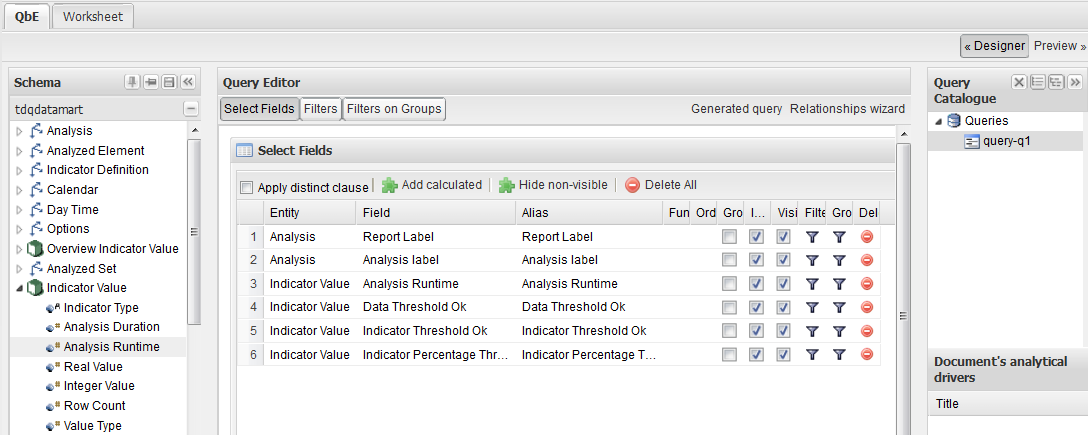
Depuis cette page, vous pouvez :
-
accéder au datamart de rapports de Talend dans le panneau Schema.
La liste dans le datamart varie selon la base de données utilisée dans le fichier datamart.jar. Pour plus d'informations concernant la configuration dans un serveur Web d'un datamart autre que le datamart Talend , consultez Connexion à un autre datamart depuis l'onglet QBE.
-
Créer de nouvelles requêtes par un glisser-déposer des éléments du panneau Schema vers la zone Query Editor, ou par un simple clic sur l'élément. Pour plus d'informations, consultez Construire une requête.
-
Ajouter une ou plusieurs feuilles de travail aux requêtes créées dans la page QBE, dans l'onglet Worksheet > Designer. Vous pouvez utiliser différents types de diagrammes ou de tables dans ces feuilles de travail pour représenter les résultats de la requête. Pour plus d'informations concernant les feuilles de travail, consultez Créer une feuille de travail pour les résultats de la requête par l'exemple, et consultez la documentation SpagoBI (en anglais).
-
Accéder à une liste de toutes les requêtes définies dans la vue Customized views, en bas de la page. Pour plus d'informations concernant l'accès à cette vue, consultez Accéder à la liste des requêtes définies.
-
Accéder au panneau Query Catalog, à droite de l'éditeur Query Editor. Dans ce panneau, vous pouvez créer, dans chaque requête parent, une ou plusieurs sous-requête(s), afin de former des groupes de requêtes dans une arborescence hiérarchique. Pour plus d'informations, consultez Créer et sauvegarder un groupe de requêtes.
-
Supprimer tous les éléments affichés dans la zone Query Editor en cliquant sur l'icône
 en haut à droite.
en haut à droite. -
Supprimer un élément dans la liste. Pour ce faire, cliquez sur l'icône
 près de l'élément à supprimer. Ces icônes ne s'affichent pas par défaut. Pour les afficher, placez votre curseur sur le nom d'une colonne et cliquez sur la flèche déroulant la liste. Dans la liste Columns, cochez la case Delete.
près de l'élément à supprimer. Ces icônes ne s'affichent pas par défaut. Pour les afficher, placez votre curseur sur le nom d'une colonne et cliquez sur la flèche déroulant la liste. Dans la liste Columns, cochez la case Delete. 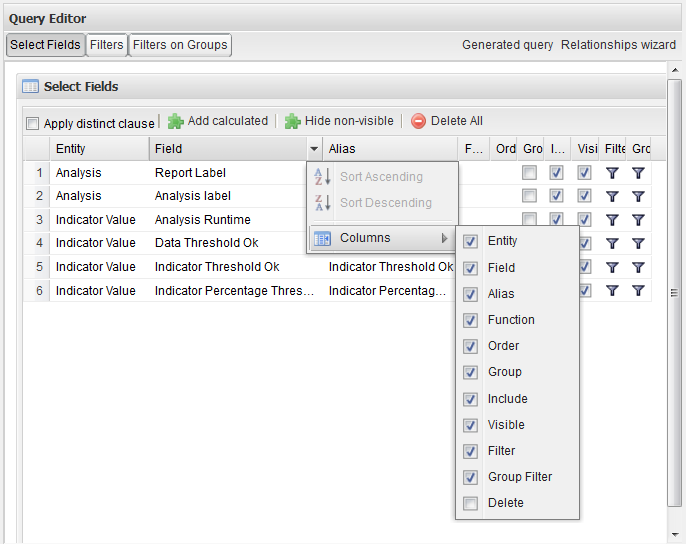
Dans la page QBE et dans le panneau Schema, vous pouvez accéder aux tables de faits ( ) et de dimension (
) et de dimension ( ).
).
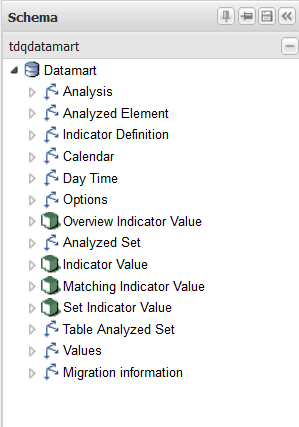
Les tables dimensionnelles sont également listées sous les tables de faits.ProfilingStudio Talend Les tables de dimension sont listées sous les tables de faits.
